もはやスマホ写真の定番!?モデル顔負けの自撮りを撮る方法
公開日:
:
最終更新日:2018/08/06
スマホ・タブレット

最近、若い世代を中心に「自撮り」が流行っているのをご存知ですか?
自撮りとはそのまま「自分撮り」の意味で、スマートフォンの内側についているカメラ(所謂「内カメ」)を使って自分や自分を含めた複数人で集合写真を撮影することです。
今回は自撮りの魅力に迫るとともに、誰でもモデルのような写真が撮れちゃうテクニックをご紹介します。
内カメを使った自撮りって何がそんなに良いの?
内カメがあることでのメリットは以下の通りです。
グループ内の一人が撮影役に回らなくて良い
複数人で旅行などに出かけると、必ず誰か一人はカメラマンにならなくてはいけませんね。
偶然通りがかった方にシャッターをお願いするという手もありますが、撮りたいタイミングに限ってお願いできそうな方がいなかったり、撮影してもらった画像を後から見返してみたらブレていたりピントが合っていなかったり…なんてリスクもありますね。
いかんせん初対面の方なので、もう一度撮影し直してもらうのもなんとなく気が引けてしまうかと思います。
しかし内カメがあれば、同じ写真に全員が写りながらシャッターを切ることができます。
状況を問わず撮影できる
セルフタイマーモードを利用し、どこかにカメラを置いたり三脚を使用したりする場合もあるかと思います。
しかしいつでもスマートフォンを安定して置ける場所があるとも限りませんし、三脚を置く地面がぬかるんでいる場面もあるでしょう。
それに対し内カメで自撮りをする場合なら、どこでも撮影することができます。
(ただし、マナー的に写真を撮影して良い状況と場所であることを必ず確認してから撮影しましょう。)
自分で確認しながら撮影できる
画面を見ながらどのように写るのか確認しつつ撮影することができるので、誰かが画面の端で切れてしまう心配もありません。
ある程度どのように撮られるのかわかっていた方が、写る方も安心できますね。
自撮りをうまく撮る方法とは?
ここまでスマートフォンの内カメを使用して自撮りすることでのメリットを挙げてきましたが、ここからが本題です。
せっかく撮るのだから、綺麗に可愛く、かっこよく決めたいというのは誰もが考えることだと思います。
実は、いくつかのテクニックを知っておくだけで誰でも簡単にモデルのような写真を撮影することができるのです。
角度は斜め45°上から撮る!
これは自撮りの鉄板ルールです。
斜め上からカメラを構えるだけで顎が細く写り小顔に見えるだけでなく、上を向くことになるので目が大きく写ります。自然と上目づかいになるので可愛らしく写りたい方にもおすすめです。
光の当たる場所で撮る!
顔に光が当たる場所で撮影すれば、肌も綺麗に写ります。一番良いのは自然光の入る場所で撮影することです。
ただし、逆光になってしまうほどの明るさを背景に持ってくると顔が暗く写ってしまうので注意しましょう。
顔の前に小物を置く!
マグカップやぬいぐるみなど、小道具を顔の前(顎あたり)に持ってくると小顔に見せることができます。
可愛らしく顔に手を当てる形でもOKです。料理を見せながら撮りたい場合は、食事が乗ったお皿を顔の前で持つことでも同じ効果を得ることができます。
頬や顎の肉が気になるという場合も自然と隠れるのでおすすめです。
さて、それではこれらをすべて取り入れて自撮りをしてみましょう。
Before

After

リングローの新入社員Sくんに協力してもらいました。
いかがでしょう。
普通に撮影した写真と比べ、前述したテクニックを使って撮影した写真の方が魅力的に感じる仕上がりになっていますね。
肌も綺麗に写り、印象も明るくなっていると思います。
内カメを使用して自撮りをする際には、今回のテクニックを駆使してばっちり決めちゃいましょう!
自撮り棒に関して
外国人観光客を中心として爆発的に流行した自撮り棒。長い棒の先にスマートフォンを取り付けることで、手を限界まで伸ばさずとも斜め上から写真を撮ることのできる優れものです。
しかし、最近ではこの自撮り棒の使用マナーがあまりにも悪く、使用禁止を呼び掛ける場所が多くなってきました。(遊園地、動物園など)
公共の場で使用する際には必ず周りを見渡し、撮影をしても問題ない場所なのか、棒が当たる距離に人がいないかを確認するようにしてください。
担当:蓮実
関連記事
-

-
情報を守る!スマートフォンの情報セキュリティ ー対策!
皆さんの多くはスマートフォンを使用しているかと思います。 スマートフォンはアプリケーシ
-

-
スマホの充電の減りを抑えたい!チェックするべき6つのポイント
街中を見ていても、電車内を見ていても、スマホを所持する方が大半になってきたように感じる今日こ
-

-
ファーウェイの最新スマートフォンはGMSが利用出来ない
綺麗な写真が撮れる高性能なカメラが搭載されたスマートフォンや、手頃な価格でコストパフォーマ
-

-
iPadを買ってよかったこと5選&お得にiPadを購入する方法
いつも@ringlog(リングログ)をご覧いただきありがとうございます。ご存知の方もい
-
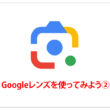
-
Googleレンズを使ってみよう②
画像を利用して、関連情報を検索できるアプリ「Googl(グーグル)レンズ」。前回は
-

-
ガラケーが使えるのはいつまで!?
ニュースでも取り上げられていたりするのでご存じの方も多いかと思いますが、間もなく「ガラケー
-

-
スマホの通信制限を回避するには?
先日の記事で 先日の記事でスマートフォンの通信制限に引っ掛かってしまった際の対処法についてご
-

-
スマホからガラケーに戻る理由
スマートフォンを活用することで、仕事がいつでもどこでも行える環境を作ることができるようになり
-

-
知らないと損!?iPhoneに隠された超便利な機能・その2
以前iPhoneに隠された機能についてご紹介いたしましたが、まだまだiPhoneにはあまり知られ
-

-
マスク姿でiPhoneの顔認証に成功
新型コロナウイルスの影響もありマスクが手放せない日々が続いていますが、そんなときに困るのが









